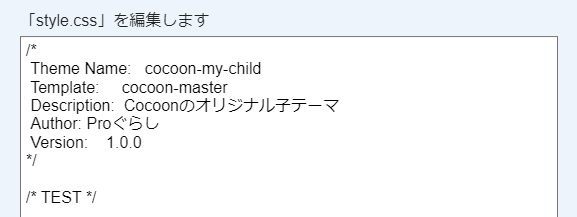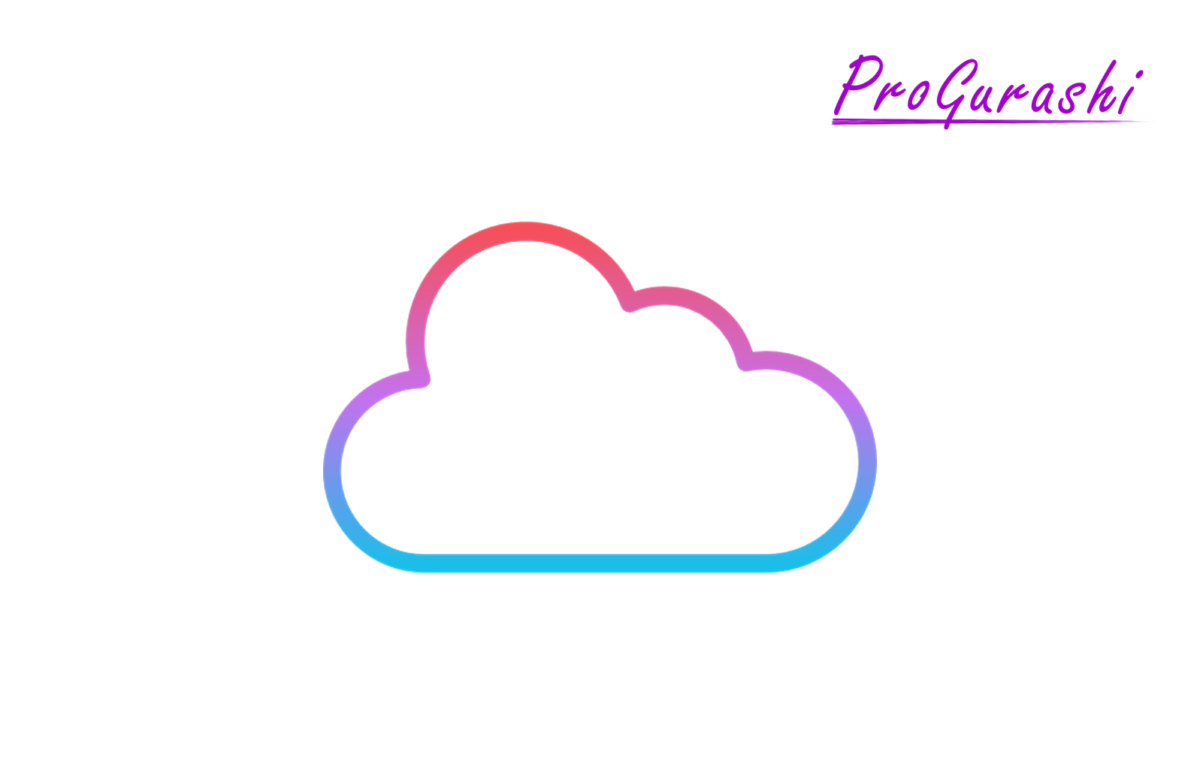サーバーを移管したらネームサーバーを新しいサーバーのものに変更する必要があります。
ネームサーバーは変更してから数時間~72時間ほどを要する非常に時間がかかる処理です。
また、切り替え中は新サーバーと旧サーバーのどちらにアクセスするかわからない状態が続くため、正しく設定できているのか確認することが難しい場合があります。
ここでは、ネームサーバーが正しく変更できているか確認する方法についてまとめています。
なお、私は元々Lolipopで運用していたのですが、数年間運用することでLolipopの重大な問題が発覚したために、いろいろと調べて、Xserverに移管することにしました。
移管に至った経緯や、XserverとConoha Wingの比較などについては下記をご参考ください。Xserverの料金が1万円引きになるリンクも紹介しています(私の場合これが最終的な決め手でした)
ネームサーバーの変更が適用されたか確認する方法
ネームサーバーの変更が適用されたか確認する方法には主に以下の2つがあます。
- WHOIS検索(ドメイン/IPアドレス)
- ファイルの内容を変更する
WHOIS検索(ドメイン/IPアドレス)
ドメイン管理サービスでネームサーバーを変更した場合に、その変更内容がWEB上で正しく反映されているかを確認するには「WHOIS検索」を使います。
WHOIS検索とは何か?
WHOIS検索は、インターネット上のドメイン名やIPアドレスの登録情報などを、誰でも自由に検索できるサービスです。
まるで図書館の書庫を検索するように、ドメイン名やIPアドレスを入力すると、そのドメインやIPアドレスに関する様々な情報が得られます。
- ドメイン名: 検索したドメイン名
- 登録者: ドメインを登録している個人または企業の名前、住所、メールアドレスなど
- レジストラ: ドメインを登録している事業者名
- ネームサーバー: ドメイン名とIPアドレスを対応付けるためのサーバーの情報
- 登録日: ドメインが登録された日付
- 更新日: ドメインの登録が更新された日付
- 有効期限: ドメインの登録が有効な期間
WHOIS検索でネームサーバーを確認する
WHOIS検索でネームサーバーを確認するには、以下のサイトにアクセスします。
「ドメイン名/IPアドレス」に対象のドメインまたはIPアドレスを入力して「WHOIS情報を検索」をクリックします。

すると、下の方に「Name Server」という項目があります。
ここに設定内容が反映されていれば、ネームサーバーの切り替えが始まっていることになります。
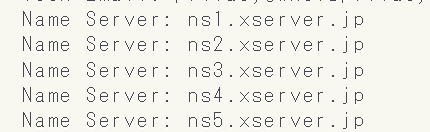
注意点
WHOIS検索でネームサーバーに変更した内容が正しく反映されていたとしても、まだ移管は完全に完了していません。
この状態でも変更内容の適用が完全に完了するまでの数時間~72時間の間は、接続したタイミングによって旧サーバーか新サーバーのどちらかにつながります。(※どっちにつながるかはコントロールできません)
ファイルの内容を変更する
切り替えが完全に完了する前に、今自分がネームサーバー変更前の旧サーバーか、変更後の新サーバーのどちらにつながっているかを確認したい場合があります。
そんなときは、サーバーと連携しているファイルを変更します。
ファイルの内容を変更する
例えば、WordPressサイトの場合は「style.css」や「functions.php」などを少しだけ変更します。
WordPress管理画面で「外観 > テーマファイルエディタ」を選択します。

例えば、style.cssを選択して以下の1行を加えます。
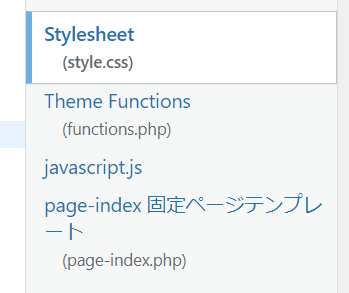
/* TEST */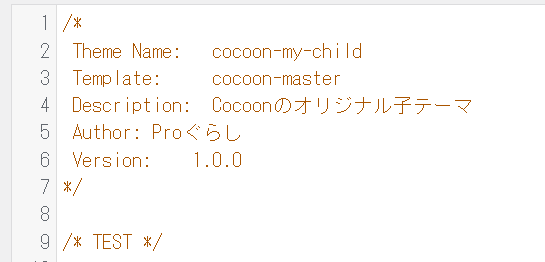
内容を変更したら、下部の「ファイルを更新」をクリックします。

サーバー上でファイルを確認する
次に、旧サーバーと新サーバーのファイルマネージャーに入るか、FTPソフトなどで、どちらのstyle.cssが変更されているか確認します。
style.cssやfunctions.phpは対象のテーマフォルダの中に入っています。
「ディレクトリパスの例: /prograshi.com/public_html/wp-content/themes/cocoon-my-child」
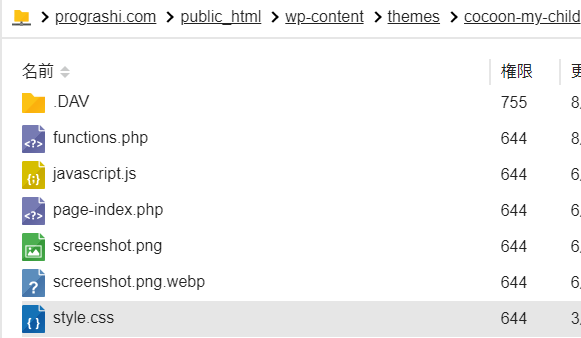
ファイルの中身を確認して変更した内容が記述されていれば、そのサーバーにアクセスしているということがわかります。